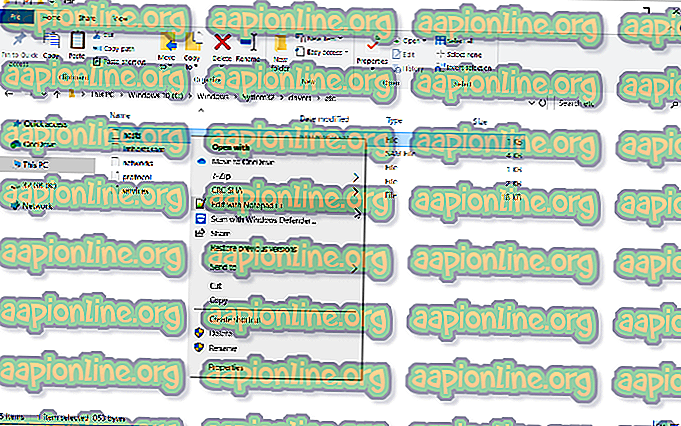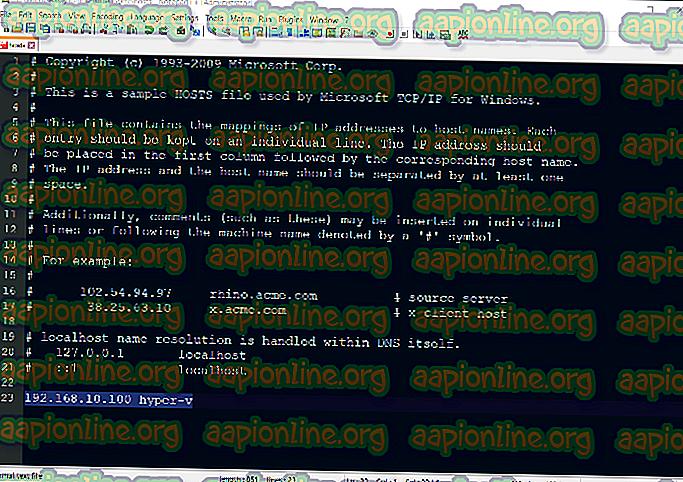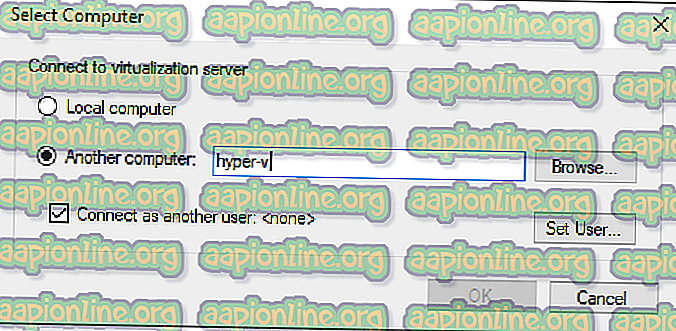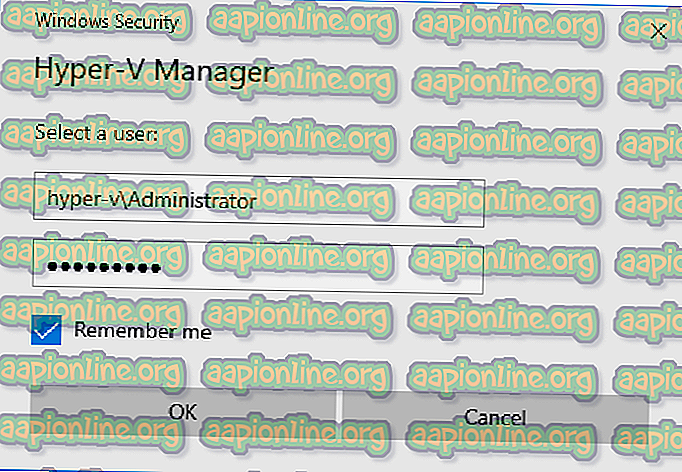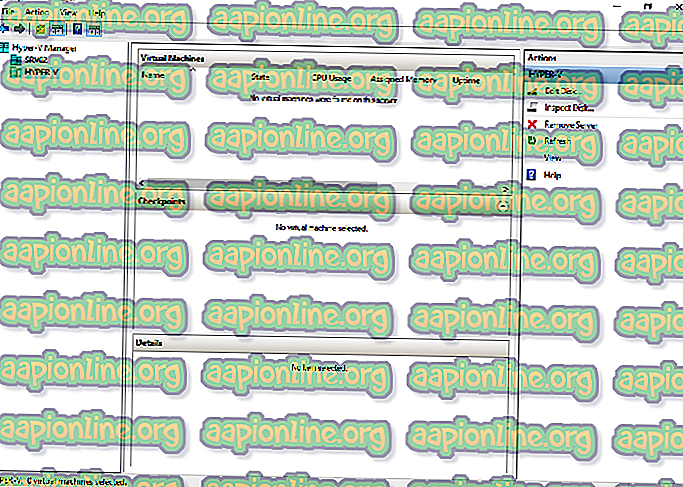Hyper-V 2019コアリモート管理
最初の2つの部分では、Hyper-V 2019 Core Serverが仮想マシンをホストし、他のネットワークデバイスと通信できるように、Hyper-V 2019 Core Serverを物理サーバーマシンにインストールする方法と初期構成を行う方法について説明しました。 これらの記事を見逃している場合は、次の記事を確認してください。パート1:Hyper-V 2019 Server Coreのインストール方法 およびパート2:Hyper-V 2019 Core Server –初期構成
この記事では、Windows 10マシンからHyper-V 2019 Core Serverのリモート管理を行うプロセスについて説明します。
Windows 10からHyper-V 2019を管理するためには、Windows 10 ProfessionalまたはEnterpriseエディション、SLAT(Second Level Address Translation)をサポートするx64 CPU、最小4 GB RAMメモリ、仮想化など、いくつかの要件を設定する必要がありますサポート。 これらの要件がすべて満たされている場合は、Windows 10内でHyper-Vクライアントを有効にするまでステップアップできます。Hyper-Vクライアントを有効にするために必要なすべてのステップは既に説明しました。 記事「Hyper-Vを使用して仮想マシンを作成および実行する方法」を参照してください。
仮想マシンからHyper-V 2019 Core Serverを管理する場合は、記事「ネストされた仮想化を備えた仮想マシンでHyper-Vを実行する方法」の手順に従って、ネストされた仮想化を有効にする必要があります。
前の手順を正常に完了した後、次の手順にはWindows 10でHyper-V 2019 ServerをHyper-V Managerに追加することが含まれます。これを行うには、以下の手順に従ってください。
手順1:ホストファイルを編集します(ネットワークにDNSサーバーがない場合はオプション)
ラボにはDNSサーバーがないため、Hyper-V 2019 Core Serverに接続しようとしているマシンのホストファイルを編集します。 この場合、Windows 10 Proマシンでホストファイルを編集します。
- エクスプローラーを開く
- 次の場所に移動しますC:\ Windows \ System32 \ drivers \ etc
- ファイルホストを右クリックし、 テキストエディターのいずれかを使用して編集します。 この場合、Notepad ++を使用しています。
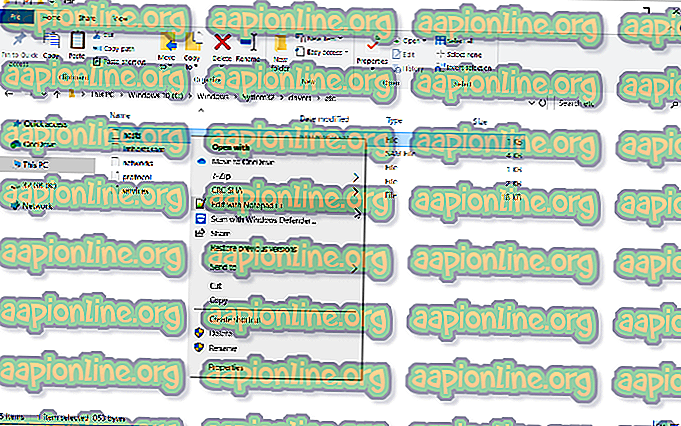
- IPアドレスと、そのIPアドレスに関連付けられているコンピューター/サーバー名を入力します。 この場合、Hyper-V 2019 Core ServerのIPアドレスは168.10.100で 、コンピューター/サーバー名はhyper-vです。 これによると、下のスクリーンショットに示すように、192.168.10.100 hyper-vを追加する必要があります。
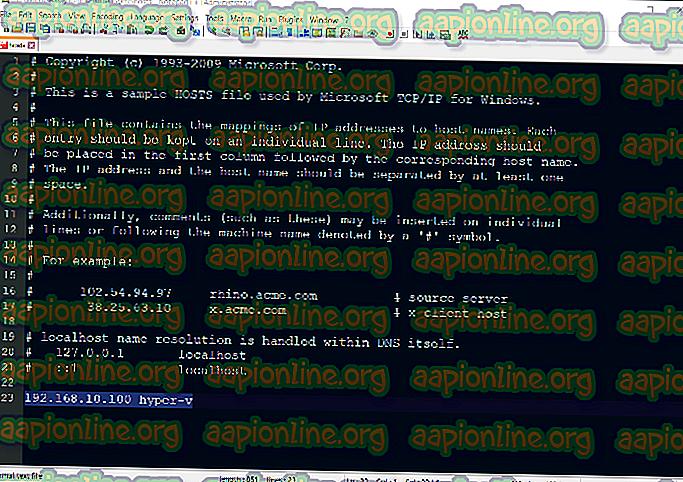
- ファイルを保存します。 Notepad ++を使用している場合は、管理者モードでファイルを保存するように求められます。 OKをクリックして確認してください。
手順2:Windows 10でHyper-V 2019サーバーをHyper-Vマネージャーに追加する
この手順では、Windows 10でHyper-V 2019 ServerをHyper-V Managerに追加する手順を説明します。同じ手順は、Windows 8、Windows 8.1、Windows Server Edition 2012 R2、Windows Server 2016、およびWindows Server 2019と互換性があります。
- [ スタート]メニューをクリックし、 Hyper-Vマネージャーと入力します
- Hyper-Vマネージャーを開く
- ウィンドウの右側にある[ サーバーに接続...]を クリックします。
- 別のコンピューターを選択し、Hyper-V 2019の名前を入力します。 私たちの場合、それはhyper-vです
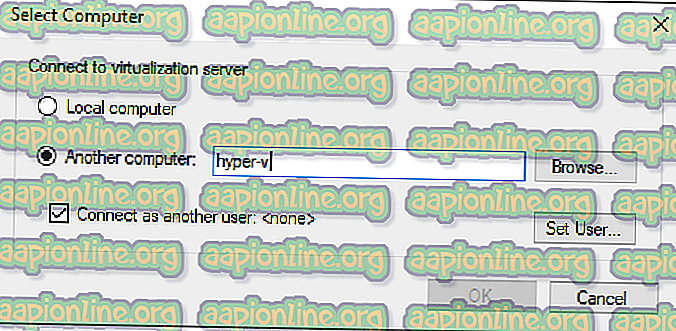
- [ 別のユーザーとして接続 ]をクリックし、 [ユーザーの設定]をクリックします。
- ユーザー名とパスワードを入力します。 ユーザー名はComputer Name \ Userの形式である必要があります。 この場合、ユーザー名はhyper-v \ Administratorです
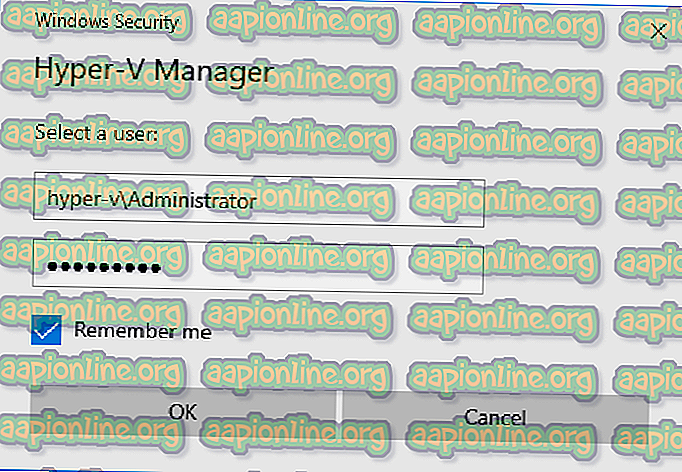
- [ 記憶する ]を選択し、[ OK ]をクリックします
- おめでとうございます。 Hyper-V 2019 Core ServerがHyper-Vマネージャーに正常に追加されました。
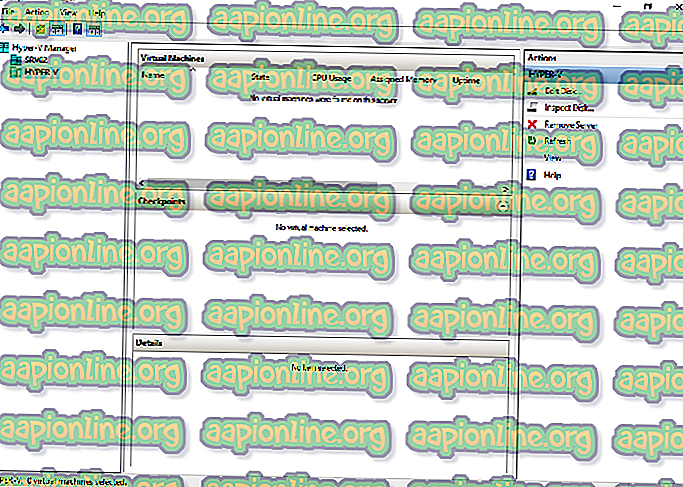
次の記事では、最初の仮想マシンをインストールして構成する方法を示します。